Gmail, Outlook, iOS: comment annuler l'envoi d'un email déjà parti?
C'est un grand classique. En pleine rédaction d'un mail, dans la précipitation, il peut arriver de taper malencontreusement sur une touche qui expédie accidentellement la missive, inachevée ou bourrée de fautes d'orthographes, au mauvais destinataire.
Une situation pour le moins gênante qu'il est heureusement possible de réparer en annulant tout simplement l'envoi du message. Une fonctionnalité disponible au sein des services de messagerie Gmail et Outlook ainsi que d'iOS.
Annuler l'envoi d'un courriel dans Gmail
Sur Gmail, interrompre l'envoie d'un courriel est un jeu d'enfant. Il suffit pour cela de cliquer sur le bouton "annuler" dans l'encart situé en bas à gauche de votre écran qui apparaît immédiatement après avoir expédié le message.
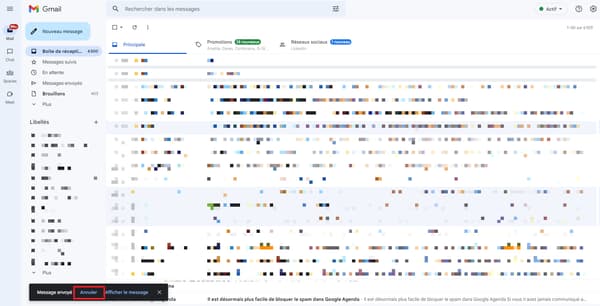
Attention: vous disposez par défaut de cinq secondes pour procéder au rappel de votre message électronique. Un délai de rétractation très court qu'il est toutefois possible d'allonger pour le porter jusqu'à 30 secondes maximum. Pour cela:
- Cliquez sur la roue crantée en haut à droite de l'écran et sélectionnez "Voir tous les paramètres"
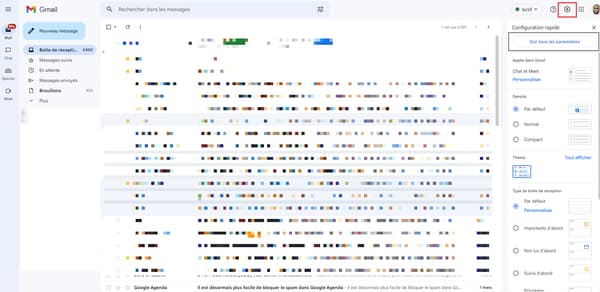
- Rendez-vous sur la section "Annuler l'envoi:" et sélectionnez le délai d'annulation d'envoi parmi 5, 10, 20 ou 30 secondes
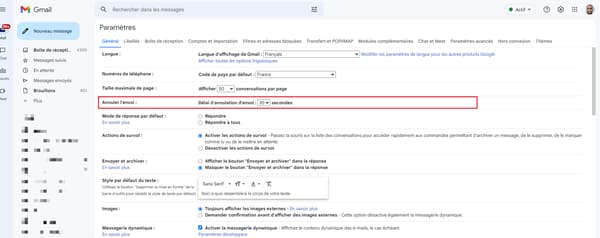
Annuler l'envoi d'un courriel dans Outlook
A l'instar de Gmail, Outlook permet de retenir un mail durant son expédition. Cette option est valide à condition que votre destinataire n'ait pas encore ouvert votre message.
- Cliquez sur l'icône en forme de roue crantée en haut à droite de l’écran
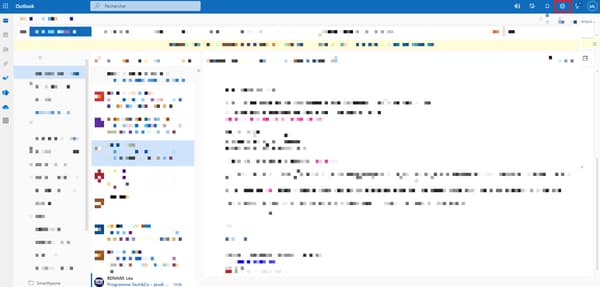
- Sélectionnez la section "Afficher tous les paramètres d’Outlook"

- Rendez-vous dans la catégorie "Courrier" à droite de l'écran. Ensuite appuyez sur "Composer et répondre" dans les colonnes latérales
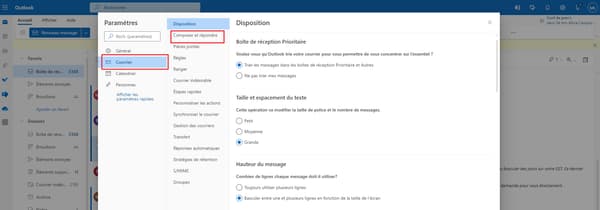
- Descendez jusqu’à la rubrique "Annuler l’envoi" et choisissez le délai d’attente: 5 ou 10 secondes et validez en cliquant sur "Enregistrer"
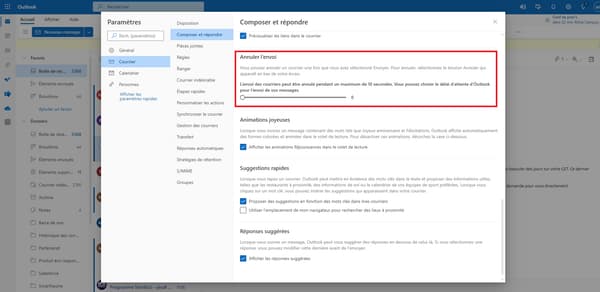
Annuler l'envoi d'un courriel sur iOS
La procédure est la même si vous utilisez l'application Mail d'Apple sur iOS. Lors de l'envoi, la bouton "Annuler l'envoi" apparait en bas de l'écran pendant une dizaine de secondes.
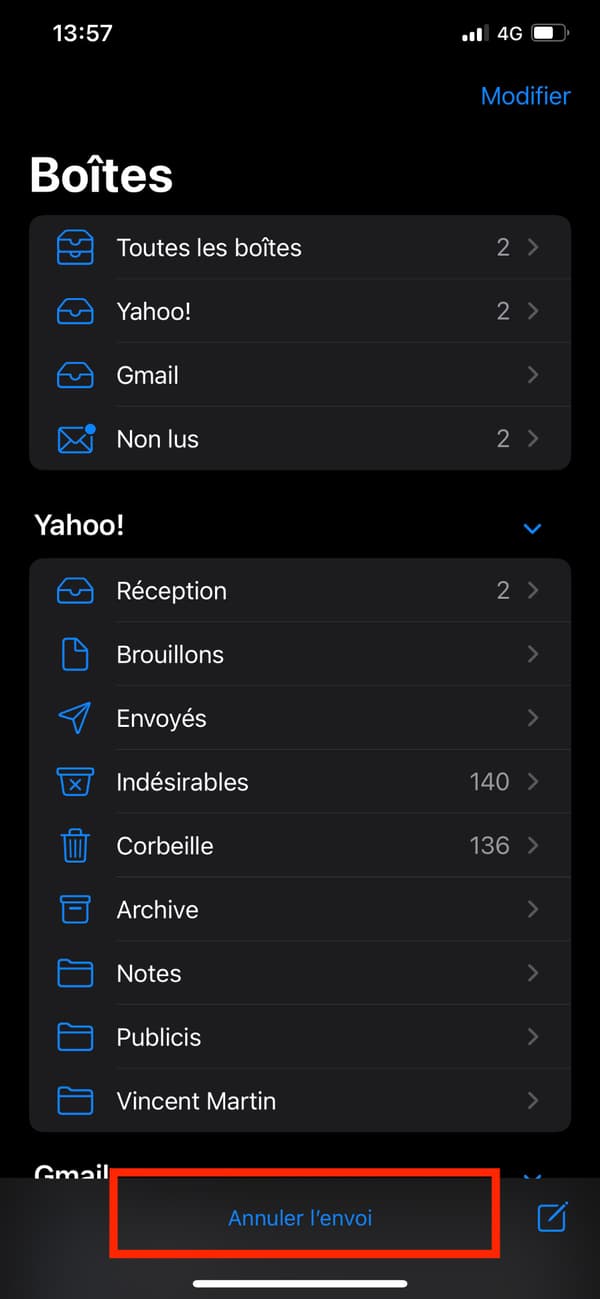
Pour augmenter le délai:
- Rendez-vous dans les réglages puis "Mail", et cliquez en bas sur "Délai d'annulation de l'envoi".
Certains services de messagerie électronique n'offrent pas la possibilité de rappeler un courriel. Yahoo en fait partie. Il est seulement possible de le supprimer de votre propre dossier "Envoyé", mais votre destinataire le reçoit quand même.




